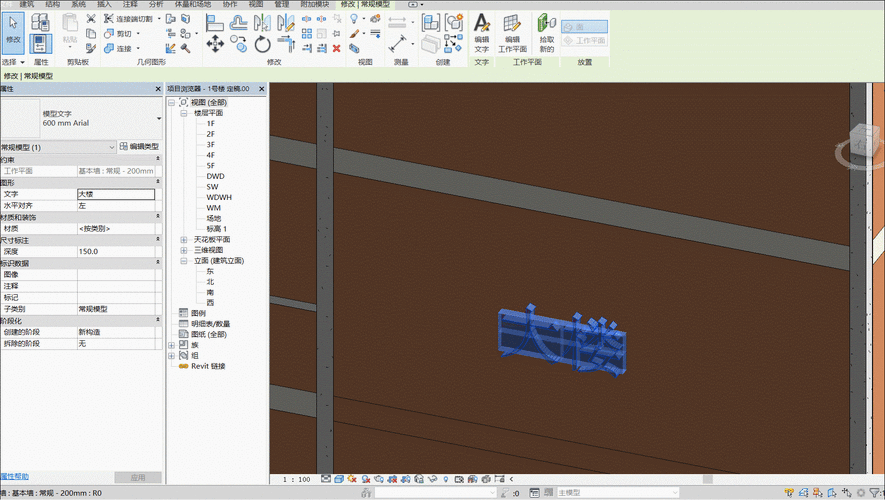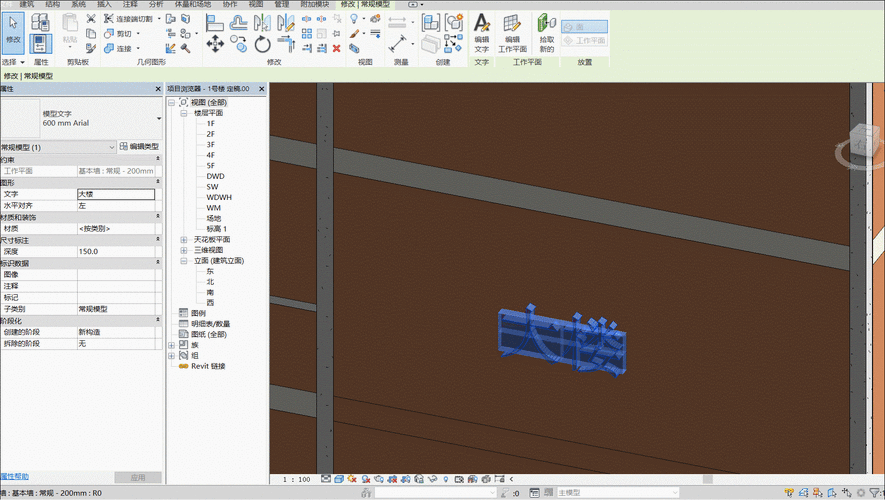在Revit中添加文字是进行BIM建模过程中的常见操作之一。文字可以用于标注模型的各个部分、注释设计意图、提供项目信息等。下面将介绍如何在Revit中添加文字。首先,打开Revit软件并打开您要编辑的项目。在Revit界面中,选择“注释”选项卡,在“注释”选项卡中,您可以找到“文字”工具。点击“文字”工具后,您可以看到各种文字的选项。首先,选择正确的字体,这取决于您的项目需求和个人喜好。Revit提供了各种字体供您选择,包括Arial、Times New Roman等。接下来,选择文字的大小。您可以使用滑块或手动输入来调整文字的大小。确保文字足够清晰可读,适合您的设计需求。然后,选择文字的对齐方式。您可以将文字居中、靠左或靠右对齐。根据具体情况选择合适的对齐方式。接下来,选择文字的样式。您可以选择斜体、粗体、下划线等样式来强调特定的文字内容。现在,您可以单击鼠标左键并拖动来创建一个文字框。在文字框内,您可以输入您想要添加的文字内容。如果需要,您还可以调整文字框的尺寸和位置。完成上述步骤后,您可以选择保存并应用文字。这样,您就成功地在Revit中添加了文字。总结起来,在Revit中添加文字非常简单。打开Revit软件,选择“注释”选项卡,点击“文字”工具,在弹出的选项中选择字体、大小、对齐方式和样式,然后创建文字框并输入所需文字,最后保存并应用即可。通过添加文字,您可以更好地表达设计意图,提供项目信息,使得您的模型更加清晰和易于理解。
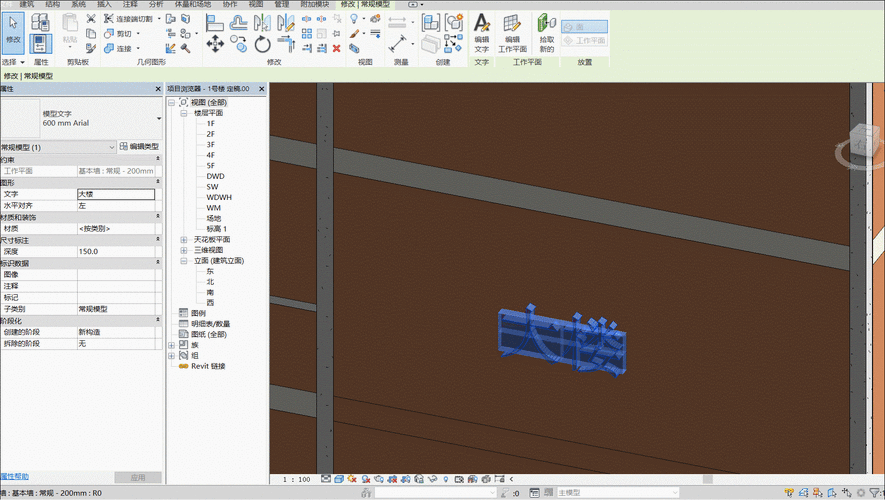
转载请注明来源本文地址:https://www.tuituisoft/blog/7585.html